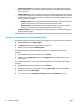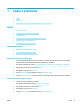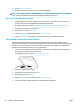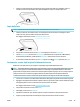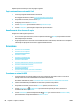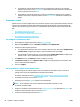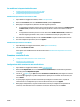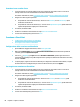HP PageWide MFP P77740-60 series User Guide
●
Sul pannello di controllo da 203 mm (8"): Dopo aver selezionato il computer su cui si desidera
eettuare la scansione, toccare Scan Shortcut (Scelta rapida scansione), selezionare un'opzione di
scansione, quindi toccare l'icona Invia.
●
Sul pannello di controllo da 109 mm (4,3"): Dopo aver selezionato il computer su cui si desidera
eettuare la scansione e il tipo di scansione, toccare Avvio scansione nella nestra di dialogo che
appare.
Scansione a e-mail
L'app Scansione a e-mail è un'applicazione che consente di acquisire e inviare rapidamente tramite e-mail foto
o documenti ai destinatari
specicati direttamente dalla stampante HP utilizzata. È possibile impostare gli
indirizzi e-mail, accedere ai propri account con i codici PIN forniti, quindi acquisire e inviare i documenti via e-
mail.
●
Per congurare Scansione a e-mail
●
Per la scansione a e-mail di un documento o foto
●
Per modicare le impostazioni dell'account
Per congurare Scansione a e-mail
1. Aprire l'EWS. Per maggiori informazioni, vedere Come aprire EWS.
2. Dalla scheda Scansione, fare clic su Scansione a e-mail, quindi su Impostazioni.
3. Eseguire una delle seguenti operazioni:
●
Se l'organizzazione utilizza un unico server e-mail per tutte le e-mail: nella sezione Congurazione
e-mail in uscita, congurare gli indirizzi e-mail e le informazioni sul server SMTP.
●
Se l'organizzazione utilizza più server e-mail: nella sezione Proli e-mail in uscita, congurare gli
indirizzi e-mail, i nomi e i codici PIN di sicurezza per ogni prolo e-mail.
4. Sotto Rubrica, fare clic su Contacts (Contatti) e congurare i contatti.
5. In Scansione a e-mail, fare clic su Opzioni e-mail e congurare le impostazioni per la scansione e i le
per le e-mail inviate dalla stampante.
6. Fare clic su Applica.
Per la scansione a e-mail di un documento o foto
1. Caricare l'originale con il lato di stampa rivolto verso il basso sul vetro dello scanner o con il lato di
stampa rivolto verso l'alto nell'alimentatore automatico di documenti.
Per ulteriori informazioni, vedere Caricamento dello scanner o Caricare l'alimentatore documenti.
2. Sul pannello di controllo, toccare l'icona Scansione.
3. Sul display, toccare l'icona E-mail e scegliere l'account desiderato.
NOTA: Se non si dispone di un account, impostare la funzionalità scansione a e-mail.
4. Se richiesto, immettere il PIN.
5. Vericare o modicare le informazioni nei campi A, Oggetto, Messaggio (se disponibile) e Nome le. Per
modicare i destinatari dell'e-mail, toccare l'icona Rubrica.
6. Toccare l'area dell'anteprima, quindi toccare Invia.
82 Capitolo 7 Copia e scansione ITWW